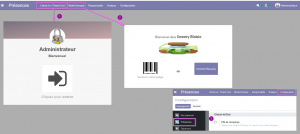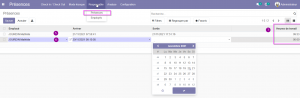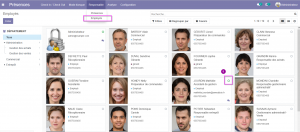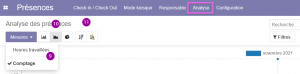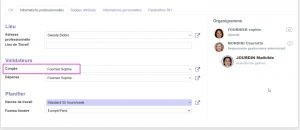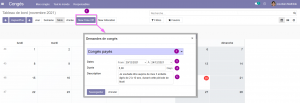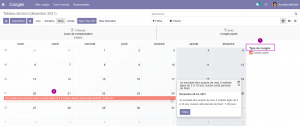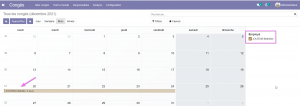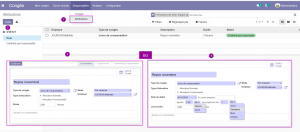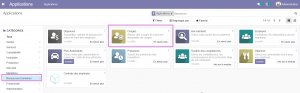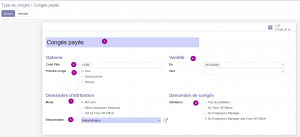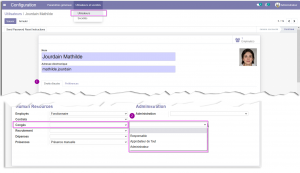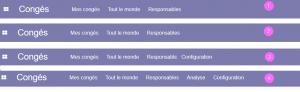|
Le module "Présences" permet de pointer les heures de travail journalières. Ce pointage est fait par chaque salarié à leur arrivée et en fin de journée. Si le pointage de fin de journée a été oublié par un salarié l'application propose une saisie manuelle de l’heure de départ de la veille.
Les employés ayant un droit d'accès au PGI pointent directement dans l'application à la 1ère connexion. Les autres disposent d'un badge. Il est possible de saisir manuellement l'heure de début et l'heure de fin.
Le mode de pointage est défini dans la configuration générale du module. Il suffit de cocher ou décocher l'option.
- -1- Check In / Chek Out
- -2- mode Kiosque
- -3- Cocher l'option du mode Kiosque
|
|
Pointage d'un employé
|
|
Mathilde JOURDAIN se connecte au PGI, puis accès au module PRÉSENCE. une fenêtre s'ouvre lui demandant de s'identifier manuellement ou en scannant son badge.
- -1- Identify Manually Mathilde sélectionne cette option, elle n'a pas de lecteur de badge.
- -2- Sélectionne dans la liste des employé de sa carte
- -3- "Entre" dans le PGI. Le comptage des heures commence.
- -4- Visualisation par le responsable du rond vert matérialisant la présence
Le défaut de pointage n'est pas bloquant.
|
|
Suivi du pointage par le gestionnaire
Les heures pointées apparaissent automatiquement dans l'interface du gestionnaire. Il détient les droits pour contrôler et modifier les heures. Il peut aussi réaliser une saisie manuelle.
- -5- Remontée automatique du temps de travail
- -6- Saisie manuelle du temps de travail. Un calendrier facilite la saisie.
- -7- Visualisation du nombre d'heure journalier.
|
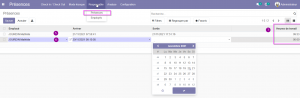 Suivi des temps de travail par le gestionnaire |
Suivi des présences par le gestionnaire
Il est possible de visualiser les présences sur l'ensemble des personnels en affichant l'organigramme
- -8- Pastille verte pour indiquer la présence du salarié et son activité sur le logiciel
|
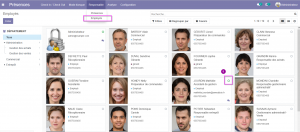 Visualisation des présences |
Suivi des statistiques
Une analyse des présences peut être faite par mois, par salarié, par département, etc.
- -9- Sélectionner la mesure des heures ou du nombre de jours
- -10- Choisir le graphique
- -11- Choisir l'ordre de tri
|
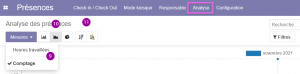 Visualisation des présences |
Gestion des congés
|
|
Les demandes de congés sont faites par utilisateur de l’application puis validées par le responsable administratif. Si le salarié n’a pas de droit pour faire la demande, un gestionnaire administratif pourra la faire à sa place.
Une fois validées, les demandes apparaissent automatiquement dans l'agenda de l'employé et de son responsable.
Il est important de distinguer 2 types de demandes
- la demande « classique » de congé à laquelle le salarié à droit
- la demande d’attribution de congé à utiliser en cas de dépassement de durée ou de congé particulier
Le "validateur" des congés doit être renseigné dans la fiche de l'employé
|
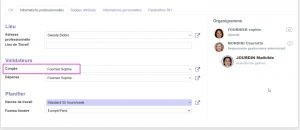 fiche employé - Validateur des congés |
Congés du salarié
Demande de congés
CONGÉS / Mes congés
|
|
Mathilde JOURDAIN accède au menu CONGÉS pour faire sa demande de congés.
- -1- New Time Off Nouvelle demande de congés
- -2- Sélection du type de congé
- -3- Saisie des dates début et fin
- -4- Affichage automatique du nombre de jours
- -5- Justification de la demande
|
|
- -6- Affichage de la demande de congés dans l'agenda personnel de Mathilde. Elle peut visualiser les éléments de sa demande en cliquant sur l'évènement.
- -7- Type de congés. Ceci permet de trier les congés dans l'agenda
|
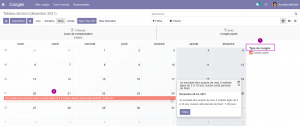 Inscription de la demande de congés dans l'agenda |
Suivi de la demande
Une fois confirmée par le responsable, le statut de la demande change
- -1- Accès par "My allocation Request" (ma demande de congé)
- -2- Accès par la vue LISTE
- -3- Visualisation du statut de la demande
|
|
Gestion par le responsable
Demandes de congés du salarié
Le gestionnaire des congés affiche les <congés>. Il peut APPROUVER ou REFUSER la demande de congés du salarié.
- -1- Tri les congés par statut : Tous ou À approuver
- -2- Visualisation de la demande de congés
- -3- État du statut de la demande à faire avancer : APPROUVER ou REFUSER
- -4- Suivi de la validation du congé par le responsable. Chaque étape apparait dans l'interface de l'employé.
|
 Suivi de la demande de congé |
|
Le responsable dispose d’une vue calendaire pour visualiser l’ensemble des congés de tout le personnel
|
|
Attribution d'heures ou de congés par le responsable
Le gestionnaire peut saisir manuellement des heures de repos supplémentaires du type repos compensateur ou des congés imposés. Ces heures ou ces congés apparaissent dans l'interface de l'employé pour l'informer.
- -1- Responsable / Attribution
- -2- Créer une nouvelle attribution d'heures
- -3- Attribution "normale" Indiquer la raison de l'attribution d'heures, le type de congés, le mode, l'employé et le nombre d'heures.
- -4- Attribution "provisionnelle" Cette attribution d'heures est prévue et planifiée.
L'attribution par mode permet d'attribuer une même quantité d'heures à l'ensemble des salariés d'un département ou ayant la même étiquette.
|
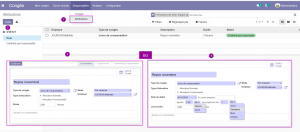 Attribution d'heures dans le responsable |
- -5- Affichage des heures à prendre par Mathilde et des heures prises
|
 Congés employé - Visualisation |
Configuration
|
|
L'utilisation de ce module implique quelques réglages.
|
|
Configuration des types de congés
CONGÉS / Configuration / Type de congés
|
|
Les catégories de congés sont configurées pour être utilisés dans le formulaire de demande de congés par l’employé.
Seul le responsable administratif peut ajouter un type de congés et définir les droits.
- -1- Odoo propose par défaut une liste de congés possibles. Cette liste peut être enrichie et/ou modifiée. La modification d'un congé se fait en double-cliquant sur la ligne puis "Éditer".
- -2- Créer un nouveau type de congés
|
 Types de congés - Vue d'ensemble |
- -3- Nommer le type de congé
- -4- Saisir le code de ligne sur le bulletin de salaire s'il est connu.
- -5- Sélectionner la contrainte de prise de congé par jour ou par demi-journée ou par heure
- -6- Définir la période du congé
- -7- Gérer la validation de la demande de congé. Le mode dépend du processus mis en place dans l'organisation :
- - No limits : les employés peuvent librement demander un congé
- - Allow Employees Requests : les employés peuvent demander des congés et des heures soumis au responsable
- - Set by Time Off Officer : le congé est fixé par le responsable, il est obligatoire pour l'employé.
- -8- Sélectionner le responsable de la validation du congé. Ce responsable apparait dans la liste uniquement s'il a un droit d'accès au PGI ce qui est logique dans la mesure où il doit traiter les demandes.
- -9- Régler le comportement de la demande de congés
- - Pas de validation par le responsable
- - Validation par le responsable
- - Validation par le supérieur hiérarchie direct
- - Double validation par le responsable et le supérieur hiérarchique direct
|
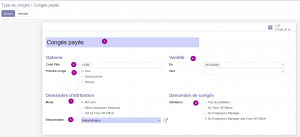 Types de congés - Création |
Attribution des droits
CONFIGURATION / Utilisateurs et sociétés / Utilisateur
|
|
Les droits doivent être donnés aux utilisateurs demandeurs de congés et à l'utilisateur gestionnaire des congés. Cette manipulation est réservée à l'administrateur de la base de données.
Il convient de modifier la fiche de l'utilisateur pour régler les droits sur le module.
- -1- Droits d'accès
- -2- Sélectionner le droit pour cet utilisateur
|
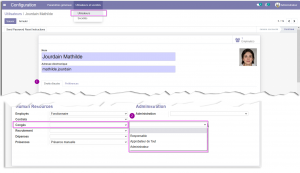 Droit d'accès de l'utilisateur à l'administrateur 1 |
- -3- - à blanc (ou vide) : l'utilisateur peut faire une demande de congé et suivre sa demande. Le menu "responsable" est accessible en consultation uniquement
- -4- - Responsable : le responsable en fonction de ces droits sur le type de congé, traite la demande faite par l'employé. Il peut valider des demandes de congés et allouer des heures de congés aux employés (ex : repos compensateur ou attribution de congés payés.
- -5- - Approbateur de tout : ce profil intègre toutes les possibilités précédentes et dispose d'un droit pour configurer le type de congé.
- -6- - Administrateur : ce profil intègre toutes les possibilités précédentes. Le menu ANALYSE permet d'analyser les congés par employé mesuré par durée et comptage et par type de congés
|
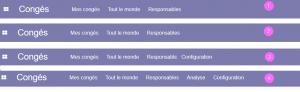 Droit d'accès de l'utilisateur à l'administrateur 2 |
|
![]() Accueil > Wiki Odoo > LA GESTION ADMINISTRATIVE DU PERSONNEL > Gestion du temps et des congés
Accueil > Wiki Odoo > LA GESTION ADMINISTRATIVE DU PERSONNEL > Gestion du temps et des congés